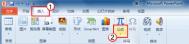在制作 PowerPoint 文档时,我们可能需要插入一些公式,插入公式有多种方法。
方法一:
单击插入 选项卡,再单击公式 下的箭头。

将会显示已有的公式,单击其中一个即可插入到 PowerPoint 文档中。

方法二:
单击插入 选项卡公式 上的图标。

根据要输入的公式选择一个适合的结构。

单击公式中的虚线框,输入字母、数字或符号。(具体请参考下面的视频)
MMS://wm.microsoft.com/ms/mcsp/servicedesk/KO/2399450.wmv
(本文来源于图老师网站,更多请访问https://m.tulaoshi.com/diannaorumen/)方法三:
在 Windows 7 中我们还可以使用系统附带的数学输入面板来输入数学公式。
如果之前没有打开数学输入面板,我们可以通过单击 Windows 徽标键,选择所有程序 附件 数学输入面板 来打开数学输入面板。

在 PowePoint 中单击插入 选项卡中的文本框 按钮,并在幻灯片中单击或拖动一个矩形区域来插入一个文本框。
(本文来源于图老师网站,更多请访问https://m.tulaoshi.com/diannaorumen/)
打开数学输入面板,写入公式,上方白色区域显示的是识别的结果。如果与您需要的公式不同,可通过右边的选择和更正 按钮来修改。如果与您需要的公式相同,可单击右下方的插入 按钮将该公式插入到 PowerPoint 的文本框中。